Wie füge ich Kontakte in meine Liste ein, nachdem sie eine Zahlung über PayPal geleistet haben? Video
Sie können die Integration PayPal-Zahlungsbenachrichtigungen (IPN) verwenden, um Ihre Kontaktliste zu erweitern. Diese Integration ermöglicht Kunden die Anmeldung für Ihre Kontaktliste durch Abschluss einer PayPal-Transaktion. Dies beinhaltet Einkäufe über PayPal-Buttons, die auf Ihrer Webseite oder auch in GetResponse-Nachrichten und GetResponse Landing Pages verwendet werden.
PayPal bietet einen Nachrichtendienst Zahlungsbenachrichtigungen (IPN) an. Dieser Dienst sendet bei neuen Transaktionsereignissen automatisch eine Nachrichte an den Verkäufer. Wenn also ein Kauf und eine Zahlung erfolgt ist, sendet PayPal diese Benachrichtigung, die dann von unserer Integration genutzt wird, um den neuen Kontakt in eine Ihrer Listen einzutragen
Transaktionen über den PayPal-Button sind nicht der einzige Weg, um neue Kontakte in Ihre Listen einzutragen. Die Integration unterstützt ausserdem folgende Transaktionen:
- Zahlung für mehrere Produkte (via Express Checkout oder PayPal Warenkorb)
- Zahlung für ein einzelnes Produkt (via Express Checkout)
- Erhalt einer versandten Zahlung (über Sammelzahlungen)
- Erhalt einer monatlichen Abo – Zahlung für Website Payments Pro, Reference Transaktionen, oder Rechnungsausgleich
- Erhalt einer Zahlung via Virtual Terminal
- Erhalt einer Zahlung via Kreditkarte (Pro) oder PayPal-Button, Spenden, oder eBay Auktion Button.
- Erhalt einer Zahlung, die über den Button Geld senden auf der PayPal Webseite erfolgt ist
- Erhalt einer Zahlung für ein Abonnement.
- Ein Abonnement wurde gestartet.
Bevor Sie beginnen
- Sie benötigen für die Nutzung dieser Integration ein PayPal Geschäftskonto.
- Erstellen Sie einen PayPal-Button für Ihre Webseite. Sehen Sie hier unsere Anleitung
zum Erstellen eines PayPal-Buttons Wie verbinde ich PayPal mit GetResponse und verwende Buttons in meinen Nachrichten und auf Landing Pages? - Beachten Sie, dass neue Kontakte automatisch in den Autoresponder – Zyklus eingetragen werden, sofern für die gewählte Liste ein Autoresponder erstellt wurde.
Einrichten der Integration
1. Melden Sie sich in Ihrem PayPal Konto an.
2. Klicken Sie auf das kleine Zahnrad Symbol oben rechts auf der Seite, um zu Profil und Einstellungen zu gelangen.
3. Wählen Sie dann links unter Unternehmensprofil die Auswahl Benachrichtigungen und klicken Sie dann neben Sofortige Zahlungsbestätigung auf Bearbeiten.
4. Klicken Sie auf Einstellungen für sofortige Zahlungsbestätigung wählen.
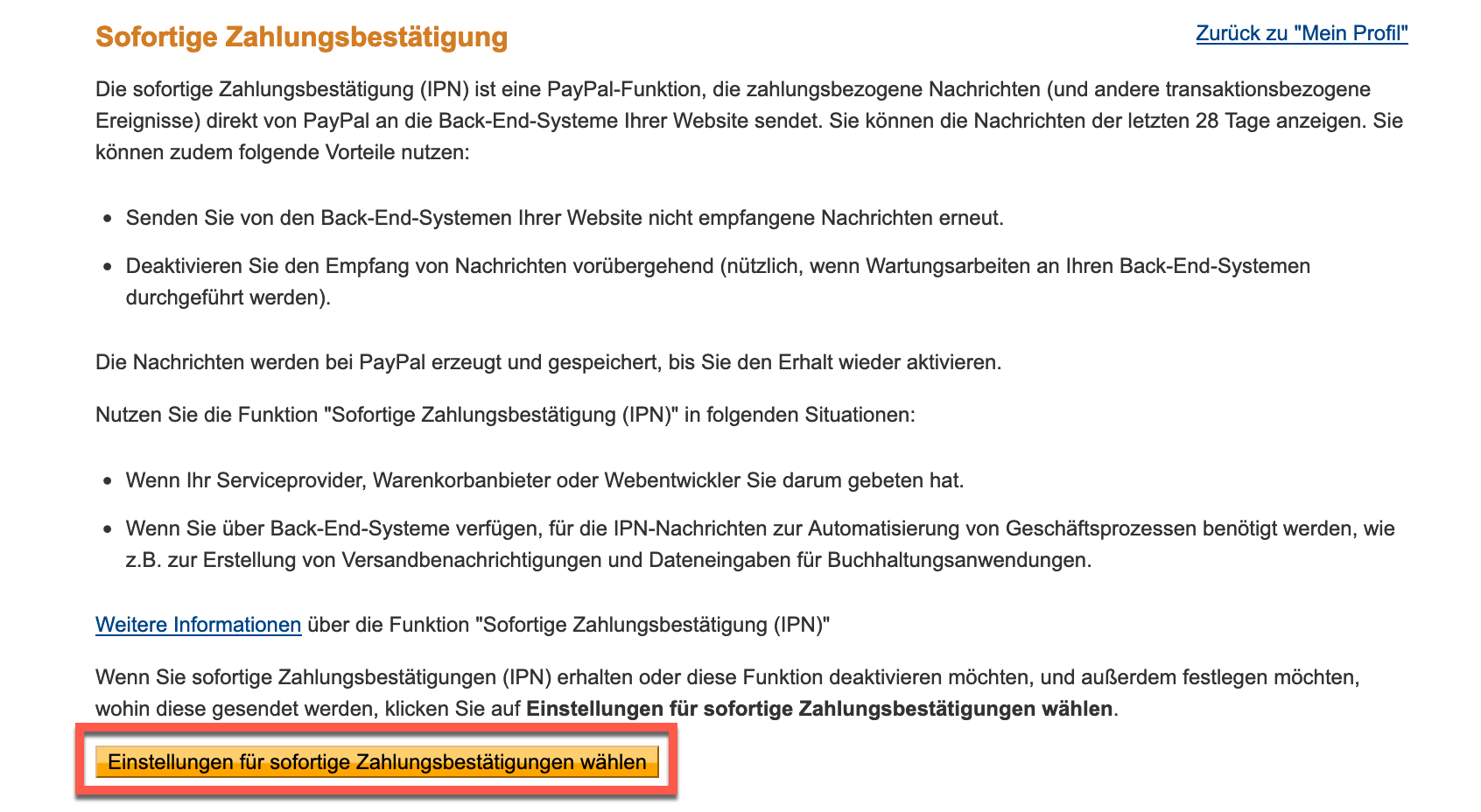
5. Bearbeiten Sie die Einstellungen der Zahlungsbestätigung (IPN) und tragen Sie die Benachrichtigungs-URL ein. Diese URL finden Sie in wenigen Schritten in Ihrem GetResponse Konto (bleiben Sie noch in PayPal angemeldet):
a. Öffnen Sie eine neue Seite im Browser und melden Sie sich in Ihrem GetResponse Konto an. Wählen Sie dann Menü > Integrationen und klicken Sie auf PayPal Notifications.
b. Klicken Sie auf Listen-URL generieren und wählen Sie dann die Liste als Ziel für Ihre neuen Kontakte. Klicken Sie dann auf Generate.
c. Sie sehen nun die Benachrichtigungs-URL. Sie ist der gewählten Liste Ziel-Liste zugeordnet (enthält die Listen ID) und kann auch nur für eine einzelne Liste konfiguriert werden.
d. Kopieren Sie diese URL für Ihr PayPal Konto.
6. Zurück in Ihrem PayPal Konto fügen Sie die kopierte URL in das Feld Benachrichtigungs-URL ein und aktivieren Sie ausserdem die Option Sofortige Zahlungsbestätigungen erhalten.
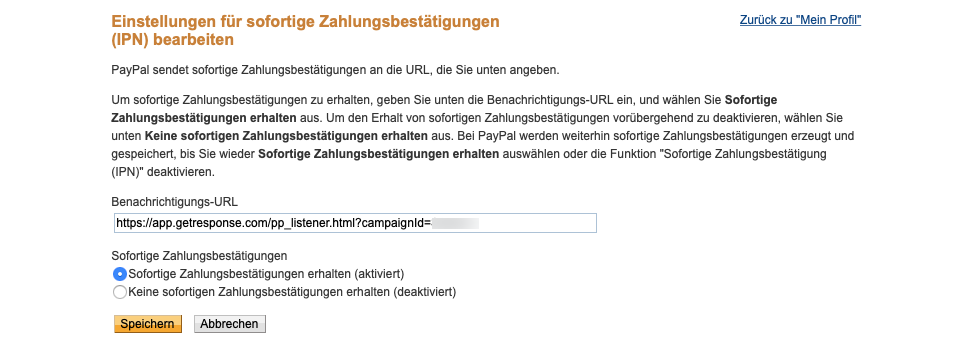
7. Klicken Sie auf Speichern. Sie sehen dann die Statusseite für die Sofortige Zahlungsbestätigung mit den aktuellen Einstellungen.
Hinweis: Kontakte werden erst in Ihre GetResponse Liste übertragen, wenn deren Zahlungsstatus „Abgeschlossen“ lautet.
Wie stoppe ich die Integration?
Um die Integration komplett zu deaktivieren, melden Sie sich in Ihrem PayPal Konto an und wählen Sie dort wieder Profil und Einstellungen und dann Benachrichtigungen. Klicken Sie dann auf Bearbeiten für Sofortige Zahlungsbestätigung und dann auf der nächsten Seite auf Sofortige Zahlungsbestätigungen deaktivieren, um die Funktion zu beenden. Dieser Schritt ist ebenfalls erforderlich, wenn Sie die Integration für eine andere Liste einrichten wollen.
Deaktivieren Sie auch die Integration in Ihrem GetResponse Konto. Gehen Sie dazu wieder zu Menü > Integrationen und klicken Sie auf PayPal Notifications. Klicken Sie dann auf die Auswahl Link löschen und Importe anhalten. Bestätigen Sie die Auswahl und klicken Sie auf Ja, Importe anhalten.


